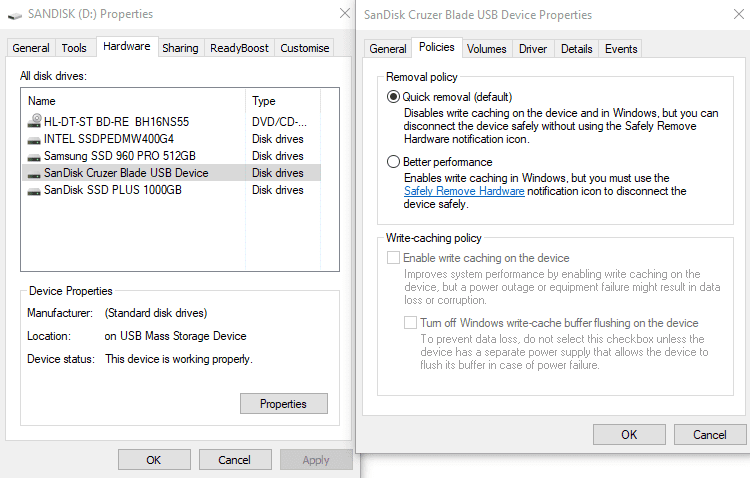تعامل كل من استخدم جهاز ذاكرة USB مع المطالبة بشأن الحاجة إلى "إخراج جهاز ذاكرة USB بأمان". لا يشرح النظام أبدًا سبب ضرورة ذلك ، وفي معظم الحالات ، يبدو أن القيام بذلك ضروري غير ضروري ، مما قد يؤدي إلى الارتباك بشأن ما يفعله إخراج جهاز USB بأمان وما إذا كان كذلك بالفعل بحاجة.
لماذا يعتبر الإخراج الآمن ضروريًا؟
عند كتابة البيانات على محرك أقراص USB ، لا يتم نسخ جميع البيانات على الفور. في بعض الحالات ، يتم تخزين البيانات مؤقتًا في ذاكرة الوصول العشوائي أو على محرك أقراص ثابت ثم يتم نقلها إلى شريحة ذاكرة USB عندما تكون أقل انشغالًا. قبل نقل هذه البيانات المخزنة مؤقتًا إلى محرك أقراص USB ، تكون عرضة للتلف إذا تمت إزالة الجهاز فجأة ، أو في حالة انقطاع التيار الكهربائي.
إخراج جهاز USB بأمان هو عملية تضمن كتابة جميع البيانات على محرك الأقراص حتى لا يكون هناك خطر فقدان البيانات. في بعض الحالات ، قد تستغرق هذه العملية وقتًا ، خاصةً إذا كانت هناك حاجة إلى كتابة كمية كبيرة من البيانات أو إذا كان محرك الأقراص بطيئًا بشكل خاص.
إزالة سريعة
الإزالة السريعة هي أحد الإعدادات التي يمكن تطبيقها على محركات أقراص USB. إذا تم تمكينه ، فسيتم كتابة جميع البيانات تلقائيًا مباشرة إلى الجهاز أثناء أي عملية نقل. بمجرد اكتمال إشعار النقل ، يمكن إزالة الجهاز على الفور دون الحاجة إلى إخراجه بأمان أولاً. يتم تمكين الإزالة السريعة بشكل افتراضي بشكل افتراضي على وحدات ذاكرة USB.
إذا تم تعطيل الإزالة السريعة ، فسيتم عرض عمليات النقل للمضي قدمًا بشكل أسرع ، أثناء كتابة بعض البيانات في ذاكرة التخزين المؤقت لنقلها لاحقًا. للحماية من فقدان البيانات ، يجب إخراج الأجهزة التي تم تعطيل الإزالة السريعة بها بأمان قبل الإزالة. يؤدي ترك الإزالة السريعة معطلة إلى تمكين التخزين المؤقت للكتابة لتوفير أداء أفضل. يتم تعطيل الإزالة السريعة بشكل افتراضي على أجهزة تخزين USB الكبيرة مثل محركات الأقراص الثابتة الخارجية.
يمكنك يدويًا تمكين أو تعطيل الإزالة السريعة على أجهزة التخزين القابلة للإزالة عن طريق تكوين خصائص الجهاز. للقيام بذلك ، تحتاج إلى النقر بزر الماوس الأيمن على محرك الأقراص القابل للإزالة في File Explorer وتحديد "خصائص". في نافذة الخصائص ، تحتاج إلى التبديل إلى علامة تبويب الأجهزة ، وتحديد محرك الأقراص مرة أخرى ، والنقر فوق "خصائص".
في نافذة الخصائص الجديدة ، تحتاج إلى النقر فوق علامة التبويب "السياسات". إذا لم تكن علامة التبويب هذه موجودة ، فقد تحتاج إلى النقر فوق الزر "تغيير الإعدادات" في علامة التبويب "عام". في علامة التبويب "السياسات" ، يمكنك الاختيار بين وضعي "الإزالة السريعة" و "أداء أفضل" باستخدام أزرار الاختيار والنقر فوق "موافق" لتطبيق الإعدادات.